Видеокарта – один из самых важных компонентов компьютера, который отвечает за графическую обработку данных, игры и другие видео-приложения. В процессе работы она нагревается, что может привести к снижению производительности и даже выходу из строя. Поэтому контроль температуры видеокарты является важной задачей для каждого пользователь. В этой статье мы расскажем о том, как проверить температуру видеокарты NVIDIA и что делать, если она превышает допустимые значения.
Существует несколько способов проверки температуры видеокарты NVIDIA. Один из самых простых и удобных способов – использование специальной программы. В интернете существует множество бесплатных утилит, которые позволяют проверить температуру вашей видеокарты и мониторить ее состояние в режиме реального времени. Одна из таких программ – MSI Afterburner. Она имеет простой и интуитивно понятный интерфейс, а также позволяет настраивать различные параметры работы видеокарты.
Чтобы проверить температуру видеокарты с помощью MSI Afterburner, вам необходимо установить и запустить программу на вашем компьютере. После запуска откройте вкладку "Monitoring" и в списке параметров выберите "GPU Temperature". Теперь вы можете наблюдать текущую температуру вашей видеокарты. Если она превышает допустимые значения (обычно это около 90 градусов Цельсия), то следует принять меры для ее охлаждения.
Как правило, причиной перегрева видеокарты являются пыль и недостаточное охлаждение. Проверьте, нет ли пыли на радиаторе и вентиляторе видеокарты, и при необходимости очистите их. Также стоит убедиться, что вентиляторы внутри корпуса компьютера функционируют нормально и эффективно отводят горячий воздух изнутри системного блока. Если все оказалось в порядке, но видеокарта все равно нагревается, то стоит обратиться к специалисту для диагностики и возможного ремонта.
Почему важно проверять температуру видеокарты NVIDIA?

Температура видеокарты играет критическую роль в ее работе и долговечности. Видеокарта NVIDIA работает на высоких частотах и производит значительное количество тепла. Если видеокарта перегревается, это может привести к снижению ее производительности или даже поломке.
Проверка температуры видеокарты NVIDIA позволяет вам:
Оптимизировать производительность: Высокая температура может привести к термальному ограничению, что значительно снизит производительность видеокарты. Регулярная проверка температуры позволяет установить оптимальные настройки охлаждения для вашей видеокарты и извлечь максимальную производительность из нее.
Предотвратить повреждения: Перегрев видеокарты может вызвать повреждение электронных компонентов, снижение срока службы и даже поломку. Проверка температуры позволяет своевременно обнаружить проблемы с охлаждением и предотвратить серьезные повреждения.
Улучшить работу системы: Перегрев видеокарты может вызывать сбои и зависания системы. Проверка температуры позволяет выявить и устранить проблемы с охлаждением, что приведет к более стабильной и надежной работе всей системы.
Проверка температуры видеокарты NVIDIA – важная процедура, которую следует выполнять регулярно. Это позволяет избежать проблем с производительностью и повреждениями, обеспечивая оптимальную работу вашей видеокарты.
Преимущества регулярной проверки
Регулярная проверка температуры видеокарты NVIDIA имеет несколько преимуществ, которые могут помочь вам избежать негативных последствий от перегрева компонента:
| 1. Выявление проблем на ранних стадиях | Регулярная проверка температуры видеокарты позволяет обнаружить проблемы с охлаждением или другие неисправности в системе раньше, чем они начнут серьезно влиять на работу компьютера. Таким образом, вы можете предпринять меры по ремонту или замене видеокарты до того, как она полностью выйдет из строя. |
| 2. Предотвращение повреждения компонентов | Высокая температура может привести к повреждению компонентов видеокарты, что может привести к сбою системы или даже поломке оборудования. Регулярная проверка поможет вам своевременно выявить повышенную температуру и принять меры для снижения нагрузки на видеокарту или улучшения системы охлаждения. |
| 3. Оптимальная производительность | Высокая температура может влиять на производительность и скорость работы видеокарты. При регулярной проверке температуры вы сможете убедиться, что ваша видеокарта работает в нормальном диапазоне температур, что позволит вам получить максимальную производительность и решить проблемы с производительностью, связанные с перегревом. |
| 4. Увеличение срока службы | Регулярная проверка и поддержание оптимальной температуры видеокарты помогут продлить ее срок службы. Благодаря этому, вы сможете использовать видеокарту в течение более длительного времени, что позволит вам избежать необходимости в замене оборудования в ближайшем будущем. |
Итак, регулярная проверка температуры видеокарты NVIDIA является важной процедурой, которая поможет вам избежать потери данных, снижения производительности и повреждения оборудования. Не пренебрегайте этой простой мерой предосторожности, чтобы поддерживать вашу видеокарту в оптимальном состоянии.
Влияние температуры на производительность
Температура видеокарты NVIDIA может существенно повлиять на ее производительность и стабильность работы. Видеокарта, работающая при высоких температурах, может начать терять производительность, часто подвергаться сбоям и выходить из строя.
Перегрев видеокарты является одной из основных причин проблем с ее работой. При повышенной температуре электронные компоненты могут перегреваться и выходить из строя. Кроме того, возникают проблемы с устойчивостью работы видеокарты, так как высокая температура может вызывать перегрузку и отключение системы.
Чтобы избежать этих проблем, важно регулярно контролировать температуру видеокарты и принимать меры для ее снижения. Один из способов - установка дополнительного охлаждения, например, системы жидкостного охлаждения или дополнительных вентиляторов. Это позволяет поддерживать оптимальную температуру и предотвращать перегрев.
Также, рекомендуется регулярно чистить видеокарту от пыли и грязи, так как это может приводить к загрязнению системы охлаждения и повышению температуры. Проверка работы вентиляторов и обновление драйверов также способствуют поддержанию стабильного теплового режима.
Поэтому, следует не забывать о температуре видеокарты NVIDIA и принимать меры для ее контроля и снижения. Это поможет сохранить производительность и стабильность работы видеокарты, а также продлить ее срок службы.
Что происходит, если видеокарта перегревается?

Когда видеокарта нагревается выше допустимой температуры, она может начать сбоить, замедлять обработку графики и вызывать фризы или зависания. Более серьезные последствия включают появление артефактов на экране (смазанные, искаженные изображения), синий экран смерти (BSOD) и даже возможность возникновения пожара или взрыва, хотя такие случаи редки и обусловлены экстремально высокими температурами.
В любом случае, перегрев видеокарты может привести к снижению срока службы компонента и требовать его ремонта или замены. Поэтому важно регулярно проверять температуру видеокарты и принимать соответствующие меры, чтобы предотвратить перегревание. Это включает в себя очистку от пыли вентиляторов и радиаторов, установку дополнительных систем охлаждения (например, дополнительные вентиляторы или водяное охлаждение) и контроль нагрузки на видеокарту.
Как узнать текущую температуру видеокарты NVIDIA?

Для проверки текущей температуры видеокарты NVIDIA, вы можете использовать программное обеспечение, такое как GPU-Z или MSI Afterburner. Они позволяют отслеживать не только температуру, но и другие параметры работы видеокарты.
Чтобы узнать температуру вашей видеокарты, следуйте этим шагам:
- Загрузите и установите программу GPU-Z или MSI Afterburner с официального сайта.
- Запустите программу и дождитесь ее загрузки.
- В появившемся окне найдите раздел, отображающий температуру видеокарты. Обычно он называется "Temperature" или "GPU Temperature".
- Проверьте текущую температуру, которая отображается в градусах Цельсия.
- При необходимости, вы можете настроить отображение дополнительной информации, такой как использование графической памяти или загрузка ядра видеокарты.
Обратите внимание, что программа MSI Afterburner также позволяет регулировать обороты вентилятора и разгонять видеокарту для улучшения производительности. Однако, будьте осторожны, и не устанавливайте слишком высокие параметры, чтобы избежать перегрева и нестабильности работы видеокарты.
Зная текущую температуру видеокарты, вы сможете контролировать ее работу и принимать меры для предотвращения перегрева.
Регулирование температуры с помощью мощностей видеокарты
Видеокарты NVIDIA обладают функцией автоматического регулирования температуры, которая позволяет оптимизировать работу устройства при различных нагрузках. Это позволяет предотвратить перегрев и повысить производительность компьютера.
Однако иногда пользователю может потребоваться более точное управление температурой видеокарты для достижения определенных результатов. В данной статье рассмотрим, как можно использовать мощности видеокарты NVIDIA для активного регулирования температуры.
Для начала необходимо загрузить специальное программное обеспечение, предоставляющее возможность изменять настройки видеокарты. Одним из таких популярных инструментов является программное обеспечение MSI Afterburner.
После установки и запуска MSI Afterburner, откройте вкладку "Настройки" и убедитесь, что включена опция "Разблокировать максимальную настройку управления вентилятором". Это позволит регулировать обороты вентилятора видеокарты, что в свою очередь поможет регулировать температуру.
Далее вам следует перейти на вкладку "Настройка" и изменить значение "Кривой вентилятора". Нажав на кнопку "Настроить", вы сможете изменить обороты вентилятора в зависимости от температуры видеокарты. Например, вы можете настроить повышение оборотов при достижении определенной температуры для более эффективного охлаждения.
Кроме того, некоторые современные видеокарты NVIDIA имеют встроенную поддержку технологии NVIDIA GPU Boost. Это технология автоматического разгона, которая также может регулировать температуру работы видеокарты. В настройках драйвера видеокарты можно включить или отключить данную функцию.
| Наименование | Описание |
|---|---|
| MSI Afterburner | Программное обеспечение, позволяющее регулировать настройки видеокарты NVIDIA |
| Разблокировать максимальную настройку управления вентилятором | Опция, позволяющая изменять обороты вентилятора для регулировки температуры видеокарты |
| Кривая вентилятора | Настройка оборотов вентилятора в зависимости от температуры видеокарты |
| NVIDIA GPU Boost | Технология автоматического разгона, встроенная в некоторые видеокарты NVIDIA |
Регулирование температуры с помощью мощностей видеокарты является эффективным способом поддержания оптимальных условий работы устройства. Используя программное обеспечение и настройки видеокарты, вы сможете предотвратить перегрев, повысить производительность и продлить срок службы вашей видеокарты NVIDIA.
Основные способы охлаждения видеокарты NVIDIA
- Установка дополнительных систем охлаждения: Помимо стандартного вентилятора, можно установить дополнительные системы охлаждения, такие как водяное или воздушное охлаждение. Эти системы помогут увеличить общую эффективность охлаждения и снизить температуру видеокарты.
- Очистка от пыли: Регулярно очищайте видеокарту от пыли, используя сжатый воздух или специальные инструменты для чистки. Накопление пыли на радиаторах и вентиляторах может привести к ухудшению их работы, что приведет к повышению температуры.
- Корректное расположение компьютера: Убедитесь, что ваш компьютер находится в хорошо проветриваемом месте и что его вентиляционные отверстия не заблокированы. Плохая циркуляция воздуха может привести к недостаточному охлаждению видеокарты.
- Управление оборотами вентилятора: Настройте обороты вентилятора видеокарты с помощью специального программного обеспечения. Это позволит вам контролировать скорость вращения вентилятора в зависимости от температуры видеокарты.
- Перекрытие неиспользуемых слотов: Если в вашем компьютере есть неиспользуемые слоты, перекройте их, чтобы обеспечить лучшую циркуляцию воздуха внутри корпуса. Это поможет уменьшить тепловую нагрузку на видеокарту и снизить ее температуру.
Следование данным советам поможет вам снизить температуру видеокарты NVIDIA и предотвратить возможные проблемы с перегревом.
Как предотвратить перегрев видеокарты NVIDIA?

Перегрев видеокарты NVIDIA может привести к снижению производительности, возникновению артефактов на экране и даже к поломке оборудования. Чтобы предотвратить перегрев видеокарты, рекомендуется выполнить следующие действия:
- Установить хорошую систему охлаждения: убедитесь, что вашу видеокарту охлаждает качественный вентилятор или система жидкостного охлаждения. Периодически чистите вентилятор от пыли и контролируйте его работоспособность.
- Следите за вентиляцией компьютерного корпуса: убедитесь, что вентиляционные отверстия в компьютерном корпусе свободны от пыли и препятствий. Дополнительно можно установить дополнительные вентиляторы для усиления воздушного потока.
- Оптимизируйте настройки графики: чрезмерная нагрузка на видеокарту может привести к повышенному нагреву. Проверьте настройки игр и программ, убедитесь, что вы не используете максимальные или несовместимые с вашей видеокартой параметры.
- Проверяйте температуру видеокарты регулярно: используйте специальные программы или мониторы температуры, чтобы следить за показателями нагрева видеокарты. Если температура превышает допустимые значения, принимайте меры по охлаждению.
- Не блокируйте доступ к вентиляционным отверстиям видеокарты: убедитесь, что ваша видеокарта не закрыта другими компонентами компьютера или неподходящим монтажем. Обеспечьте достаточное пространство для нормального притока и оттока воздуха.
Следуя этим рекомендациям, вы сможете предотвратить перегрев видеокарты NVIDIA, обеспечивая ей оптимальные условия работы и продлевая срок ее службы.
Рекомендации по снижению температуры видеокарты NVIDIA
Чтобы снизить температуру видеокарты NVIDIA и улучшить ее общую производительность, советуем следовать следующим рекомендациям:
- Установите надежную систему охлаждения. Это может быть вентилятор, радиатор или комплексная система жидкостного охлаждения. Правильно спроектированная система охлаждения поможет эффективно отводить излишнее тепло, что позволит уменьшить нагрузку на видеокарту и предотвратить ее перегрев.
- Очистите видеокарту от пыли и грязи. С течением времени на поверхности видеокарты может скапливаться пыль, что препятствует нормальной циркуляции воздуха внутри корпуса компьютера. Регулярно проводите очистку и проверяйте, нет ли засоров вентиляторов и радиаторов.
- Проверьте место установки компьютера. Важно, чтобы воздух мог свободно циркулировать вокруг компьютера. Не ставьте компьютер в закрытых пространствах, близко к другим источникам тепла или на плохо проветриваемых поверхностях.
- Проверьте настройки энергосбережения. В Панели управления NVIDIA можно установить предпочитаемый режим работы видеокарты, например, "Режим максимальной производительности". Такая настройка поможет избежать снижения частоты кадров и повысит производительность.
- Обновляйте драйверы видеокарты. Регулярные обновления драйверов помогают улучшить работу видеокарты и исправляют возможные ошибки, включая проблемы с температурой. Проверьте официальный сайт NVIDIA для получения последних версий драйверов.
- Уменьшите нагрузку на видеокарту. Запускайте только необходимые программы и приложения, закрывайте неиспользуемые вкладки браузера и останавливайте фоновые процессы, чтобы снизить нагрузку на видеокарту и тем самым уменьшить ее нагрев.
Соблюдение данных рекомендаций поможет снизить температуру видеокарты NVIDIA и улучшить ее работу в целом.